Содержание
Порядок получения ключа активации для лицензионных товаров OpenCart
ОБЩИЕ ПРАВИЛА
Правила действительны только для товаров продавца
MaxyStore
На товары других продавцов, данные правила не распространяются!
Что означает лицензирование товаров? Это значит, что покупатель, купивший PHP-скрипт в нашем магазине, имеет право его использовать только на одном домене, который он укажет при получении ключа активации и ключ будет сгенерирован именно для указанного домена. На другом домене или поддомене купленный PHP-скрипт повторно использовать невозможно, потому что он имеет привязку к домену и файл, в котором хранится проверка на соответствие ключа активации с доменом на котором устанавливается PHP-скрипт — зашифрован программой IonCube. Поэтому перед покупкой товара вам необходимо убедится в следующем:
- Версия PHP вашего сервера должна соответствовать версии PHP, указанной в описании товара;
- На вашем сервере должен быть установлен IonCube Loader версии не ниже 4.
 4
4
Чтобы узнать версию PHP вашего сервера и установлен ли у вас IonCube Loader вам необходимо скачать этот архив с одним файлом, затем распаковать его и загрузить в корневую директорию магазина, а после набрать в адресной строке браузера http://site.ru/phpinfo.php (вместо site.ru укажите свой адрес магазина) и после этого вы должны увидеть информацию о установленной версии PHP, примерно такую же как на рисунке ниже:
Если PHP версия вашего сервера ниже, чем требуемая PHP версия для товара, тогда необходимо установить требуемую PHP версию на свой сервер.
Если вы не видите информации об установленной версии IonCube Loader, значит он не установлен на вашем сервере, в этом случае вам необходимо обратиться в службу поддержки вашего хостинг провайдера с просьбой об установке IonCube Loader необходимой версии. Если вы арендуете VDS сервер, тогда IonCube Loader можно установить самостоятельно.
ПОЛУЧЕНИЕ КЛЮЧА АКТИВАЦИИ
После оплаты товара, чтобы воспользоваться PHP-скриптом, вам нужно получить ключ активации на право его использования. Получение ключа активации происходит в автоматическом (on-line) режиме в несколько этапов, после прохождения которых, покупатель гарантированно получит ключ активации на право пользования купленным PHP скриптом на том домене, который он укажет при его получении.
Получение ключа активации происходит в автоматическом (on-line) режиме в несколько этапов, после прохождения которых, покупатель гарантированно получит ключ активации на право пользования купленным PHP скриптом на том домене, который он укажет при его получении.
Покупка одного товара подразумевает, что пользователь купивший PHP скрипт будет использовать его только на одном рабочем домене и (необязательно) на локальном домене. В связи с этим он имеет право получить два ключа активации, первый (обязательно) для реального (рабочего) домена, размещенного у одного из хостинг-провайдеров, а второй (необязательно) для локального домена, размещенного на компьютере покупателя, и на котором он может тестировать или настраивать работу PHP скрипта.
ПОРЯДОК ПОЛУЧЕНИЯ КЛЮЧА АКТИВАЦИИ
Для получения ключа активации вам, как говорилось выше, нужно пройти несколько этапов:
- После оплаты товара нужно перейти в «Личный кабинет» в раздел «Загрузки» и скачать купленный архив с PHP скриптом;
- Распакуйте скачанный архив и загрузите PHP скрипт на свой сайт, согласно инструкции к нему.
 В административной части установите PHP скрипт и войдите в его настройки, вы должны увидеть страницу активации;
В административной части установите PHP скрипт и войдите в его настройки, вы должны увидеть страницу активации; - Скопируйте секретный ключ в буфер обмена, который можно посмотреть во вкладке «Информация» на странице активации PHP скрипта;
- Перейдите в «Личный кабинет» магазина в «Историю покупок«;
- Нажмите на кнопку «Просмотр» в соответствующей строке заказа;
- При просмотре заказа в столбце «Действие» присутствует кнопка Получить лицензию нажмите на нее;
Откроется страница, где вы будете должны ввести рабочий и локальный (необязательно) домены, на которых будут применены ключи активации, а также секретные ключи для реального и локального (необязательно) доменов.
Локальный домен — это папка на вашем компьютере, для работы с PHP скриптом на локальном сервере, например на Денвере или OpenServer. Будьте внимательны при вводе доменов и знайте, что домен с www и домен без www это разные домены, не допустите ошибку, иначе вы не сможете активировать PHP скрипт, т.
 к. ключ активации выдается только на тот домен, который вы укажете.
к. ключ активации выдается только на тот домен, который вы укажете.- Если магазин установлен в папке, например: http://site.ru/shop/ или http://www.site.ru/shop/, то вы должны указать только домен без http://, без слеша / в конце имени домена и без папки, в которой установлен магазин, т.е. для нашего примера вы должны указать только site.ru или www.site.ru
- Если магазин установлен на поддомене, например: http://shop.site.ru/ или http://www.shop.site.ru/, то вы должны указать полностью поддомен с доменом без http://, без слеша / в конце имени домена, т.е. для нашего примера вы должны указать shop.site.ru или www.shop.site.ru
- Если ваш домен находится в национальной зоне, например: мой-сайт.рф, тогда вам нужно вместо мой-сайт.
 рф прописать его IDN формат, например: xb—60dhyrhg2e.xb—r2de
рф прописать его IDN формат, например: xb—60dhyrhg2e.xb—r2de
- После ввода доменов и проверки данных, нажмите на кнопку «Продолжить«;
- Откроется страница списка ваших лицензий. Теперь можно сгенерировать ключи активации, для этого нажмите на кнопку «Генерировать«, которая находится в строке с купленным PHP скриптом, для которого еще не сгенерированы ключи.
- Нажав на кнопку «Генерировать«, откроется страница с полученными данными для активации PHP скрипта. ОБЯЗАТЕЛЬНО в низу страницы с данными для активации нажмите на кнопку «Сохранить» для того, чтобы записать данные для активации PHP скрипта в базу данных, чтобы вы в будущем, при необходимости могли в любое время дня и ночи зайти в личный кабинет магазина и в разделе «Лицензии» посмотреть данные для активации.
После выполнения указанных этапов, вы можете активировать купленный PHP скрипт на доменах, которые указали при получении ключа активации.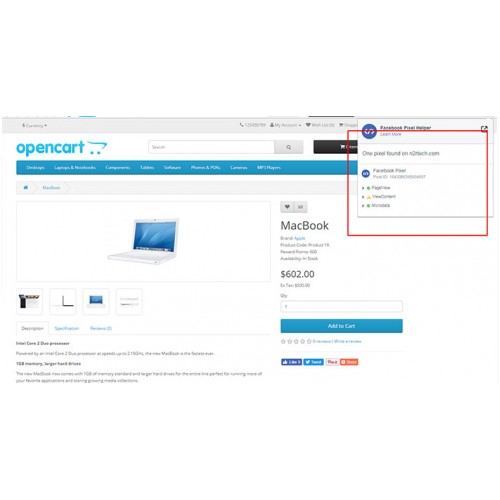
В случае каких либо проблем с получением лицензии, просьба обратиться к администратору сайта и в теле письма указать:
- Номер заказа при покупке лицензионного товара;
- Название лицензионного товара;
- Ваш e-mail адрес, с которого была произведена покупка лицензионного товара;
- Причину или суть проблемы при получении лицензии.
Как узнать версию opencart в админке
Как узнать какая версия Opencart установлена
От автора: приветствую вас, друзья. Итак, мы продолжаем цикл статей, посвященных знакомству с одной из популярнейших CMS для создания интернет-магазинов – OpenCart (Оперкарт). В этой статье мы поговорим о том, как узнать, какая версия OpenCart у вас установлена.
Вопрос на самом деле простой и многие, уверен, знают ответ на него или без проблем могут его узнать. Однако, как показывает практика, часть менеджеров, администрирующих сайт, этот вопрос может поставить в тупик. Давайте поможем им
Для начала проясним такой момент: а зачем вообще может понадобиться узнать версию Опенкарт? На самом деле здесь все просто. Например, администратору сайта понадобился некий новый функционал, которого в движке нет из коробки. В этом случае владелец сайта идет на тематические площадки в поисках подходящего расширения. И вот здесь-то он выясняет, что версий движка его любимого сайта может быть ой как много. И вот найденное им расширение подходит не для всех версий CMS, а для вполне конкретных, список которых перечисляется в пункте совместимость расширения. И вот здесь оказывается, что нужно знать версию установленного Опенкарт.
Например, администратору сайта понадобился некий новый функционал, которого в движке нет из коробки. В этом случае владелец сайта идет на тематические площадки в поисках подходящего расширения. И вот здесь-то он выясняет, что версий движка его любимого сайта может быть ой как много. И вот найденное им расширение подходит не для всех версий CMS, а для вполне конкретных, список которых перечисляется в пункте совместимость расширения. И вот здесь оказывается, что нужно знать версию установленного Опенкарт.
Как же ее узнать? Все просто. В админке OpenCart эту самую версию можно без проблем узнать. Зайдем в админскую часть сайта и спустимся вниз страницы, туда где обычно находятся копирайты. Вот именно там мы и сможем увидеть установленную версию движка.
Бесплатный курс по PHP программированию
Освойте курс и узнайте, как создать динамичный сайт на PHP и MySQL с полного нуля, используя модель MVC
В курсе 39 уроков | 15 часов видео | исходники для каждого урока
На скриншоте мы видим, что версия моего OpenCart – 2. 3.0.2.3, при этом это не оригинальный OpenCart, а его русифицированная версия ocStore, что впрочем, — практически одно и то же. Все просто, как видите. На этом статью можно было бы и завершать, но на всякий случай покажу вам еще один способ того, как узнать версию Опенкарт. Мало ли, вдруг разработчик сайта или какое-то дополнение случайно уберут вывод версии движка.
3.0.2.3, при этом это не оригинальный OpenCart, а его русифицированная версия ocStore, что впрочем, — практически одно и то же. Все просто, как видите. На этом статью можно было бы и завершать, но на всякий случай покажу вам еще один способ того, как узнать версию Опенкарт. Мало ли, вдруг разработчик сайта или какое-то дополнение случайно уберут вывод версии движка.
В этом случае нам достаточно через FTP или панель управления хостингом открыть в текстовом редакторе файл index.php, который находится в корне сайта:
На одной из первых строк открывшегося файла мы также сможем увидеть версию используемой CMS:
И снова – ничего сложного. Ну а на этом сегодня все. Больше об OpenCart вы можете узнать из наших бесплатных или платных уроков.
Как точно узнать, какая версия OpenCart используется на сайте?
Если вы создаете или ведете свой интернет-магазин на OpenCart и с течением времени задумались об его улучшении, то вполне вероятно, что вы начали присматриваться к уже готовым решениям (модулям) для этой CMS, которые могут решить ваши задачи и позволят сэкономить ваше драгоценное время.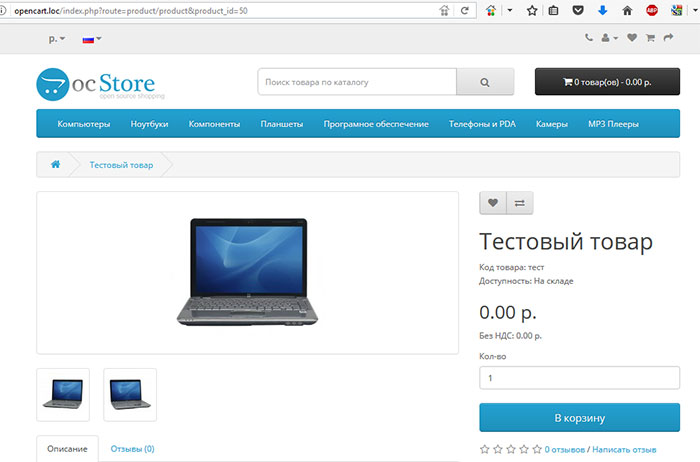 Тип модуля (бесплатный или платный) здесь не играет особой роли, важное в этом деле – приобрести модуль, который будет совместим с той версией CMS, которая используется на вашем сайте.
Тип модуля (бесплатный или платный) здесь не играет особой роли, важное в этом деле – приобрести модуль, который будет совместим с той версией CMS, которая используется на вашем сайте.
С начала первого выпуска OpenCart (на момент публикации материала) прошло чуть меньше 7 лет, и за этот промежуток времени было создано три линейки движка – это 1.5.*, 2.* и 3.*.
Визуально все три линейки отличаются по виду административной части, но стоит отметить, что каждая линейка подразделяется еще на несколько релизов. Без точной версии CMS и при неправильном подборе модулей вы рискуете получить печальные последствия, вплоть до полного отказа работоспособности сайта.
Организация установки дополнений в OpenCart оставляет желать лучшего, и, несмотря на свои плюсы, в отличие от других подобных CMS, этот момент является весомым минусом системы.
Ну да ладно, сегодня мы собрались по другому вопросу. А именно – как же узнать точную версию OpenCart, которая используется на вашем сайте?
Два простых способа узнать версию OpenCart
Как вы уже поняли из заголовка – есть два простых и вполне надежных способа точно узнать, какая версия CMS используется на сайте.
Первый способ – это через панель управления сайтом (админку).
В линейке 1.5.* при заходе на страницу авторизации в панели управления (адрес – /admin/) в самом низу можно обнаружить копирайты разработчика, а также полную версию OpenCart.
В более свежих релизах версию CMS со страницы входа убрали, но при этом оставили ее в том же месте для авторизованных лиц, которые имеют доступ к административной части сайта.
Но по непонятным мне причинам некоторые разработчики удаляют/скрывают версию OpenCart с этих мест, и вот здесь нам пригодится второй способ – в файле движка.
1. Подключитесь к вашему сайту по FTP.
2. В корневой папке сайта откройте файл index.php. Здесь в самом его верху вы найдете строки, похожие на:
«2.3.0.2.3» здесь в моем случае – это и есть точная полная версия OpenCart.
Обязательно проверяйте совместимость модулей с версией CMS, используемой на вашем сайте, во избежание непредсказуемых последствий!
Как узнать какая версия модуля установлена на моем сайте?
Версия расширения (модуля) обязательно указана в Списке модификаторов. В менюшке эта страница названа немного иначе.
В менюшке эта страница названа немного иначе.
- Для OpenCart 2.3 / ocStore 2.2 : Расширение -> Менеджер дополнений
- Для OpenCart 3 / ocStore 3 : Расширение -> Модификаторы
Заходим на эту страницу, где перечислен список модификаторов. Смотрим колонку «Версия». Это самый универсальный способ узнать версию модуля OpenCart.
Кроме этого, в некоторых модулях версия указана в самой админке модуля внизу или вверху настроек.
P.S.
И еще, в OpenCart 4 модификаторов вроде как не будет вообще. Соответственно, самый универсальный способ узнать, какая версия модуля установлена пропадет. Упс.
Справочный центр
Справочный центр
Вы хотите войти или присоединиться к Facebook?
Подключите свою учетную запись OpenCart к Meta
Настройте свою учетную запись OpenCart, чтобы делиться событиями вашего веб-сайта с Meta. Это поможет вам увидеть, как пользователи взаимодействуют с вашим бизнесом. Затем вы можете использовать эту информацию для оптимизации таргетинга и показа вашей рекламы на Facebook и достижения более высоких бизнес-результатов.
Затем вы можете использовать эту информацию для оптимизации таргетинга и показа вашей рекламы на Facebook и достижения более высоких бизнес-результатов.
Чтобы начать работу, перейдите на страницу OpenCart в Meta Events Manager и следуйте инструкциям, которые помогут вам выбрать метапиксель, который вы хотите использовать, и настроить расширение рекламы Facebook в своей учетной записи. Вы также можете следовать приведенным ниже инструкциям.
Загрузите ZIP-файл, который позже необходимо будет установить в вашей учетной записи OpenCart.
Эта интеграция поддерживается для версий OpenCart 2.0.1.1 — 3.0.3.1
Установить плагин
- Перейдите в панель администратора OpenCart и выберите:
- Меню > Расширения > Установщик расширений .Икс).
- Меню > Расширения > Установщик (для OpenCart версии 3.x).
- Перейдите к значку Загрузить рядом с Загрузить файл и выберите файл плагина.
 Выберите Продолжить .
Выберите Продолжить . - Зайдите в панель администратора OpenCart и выберите Меню > Расширения > Модификации .
- Теперь выберите значок Обновить синего цвета в правом верхнем углу.
Дополнительный шаг установки
Для OpenCart версии 3.x необходимо выполнить дополнительный шаг установки.
- Зайдите в панель администратора OpenCart и выберите Меню > Расширения > Расширения .
- Выберите тип расширения в списке расширений и выберите Модули .
- Прокрутите вниз до раздела Категория на странице Модули , чтобы найти Расширение рекламы Facebook .
- Справа от расширения рекламы Facebook выберите значок, чтобы установить это расширение.
Запустить Meta Business Extension
Чтобы связать свою учетную запись OpenCart с Meta, выполните следующие действия:
- Запустите Meta Business Extension, чтобы настроить свой Meta Business Manager, страницу Facebook, Meta Pixel и каталог.

- В панели администратора OpenCart перейдите к Meta Business Extension и выберите Meta Business Extension .
- Выберите Начать , чтобы следовать инструкциям в вашей учетной записи OpenCart.
- Если вы являетесь существующим пользователем предыдущих версий Meta Business Extension, вы можете увидеть другой экран. Все ваши активы, которые уже были подключены, будут автоматически заполнены. Выберите Продолжить для завершения настройки.
Решение проблем, связанных с разрешениями.
Если вы столкнулись с сообщением «Отказано в доступе», настройте права доступа для Meta Business Extension.
- Убедитесь, что вы используете последнюю версию подключаемого модуля Meta Business Extension.
- Если вы используете OpenCart версии 3.x, убедитесь, что вы выполнили дополнительный шаг установки.
- Плагин Meta Business Extension автоматически активирует доступ с разрешениями для группы администраторов по умолчанию.
 Для других групп пользователей вы должны предоставить разрешение доступа вручную.
Для других групп пользователей вы должны предоставить разрешение доступа вручную.
Выполните следующие действия, чтобы предоставить разрешение доступа:
- Перейдите в панель администратора и выберите Меню > Настройки > Пользователи > Группы пользователей .
- Выберите группу пользователей и выберите синий значок Редактировать под Действие .
- Найдите разделы Разрешение на доступ и Разрешение на изменение , убедитесь, что выбраны разрешения extension/facebookadsextension . Затем выберите Сохранить синий значок в правом верхнем углу экрана.
- Получите доступ к Meta Business Extension , чтобы убедиться, что вы можете просматривать подключаемый модуль.
Статьи по теме
Отклоненное имя при создании учетной записи Facebook
Почему я не могу подключить свой цифровой кошелек к своей учетной записи Facebook?
Добавьте кнопку действия на свою страницу в Facebook
Как подключить цифровой кошелек к учетной записи Facebook?
Невозможно найти учетную запись Facebook на странице «Найти свою учетную запись»
Получить помощь для других устройств:
Справка по рекламе — компьютер
Обновление вашего магазина OpenCart 1.
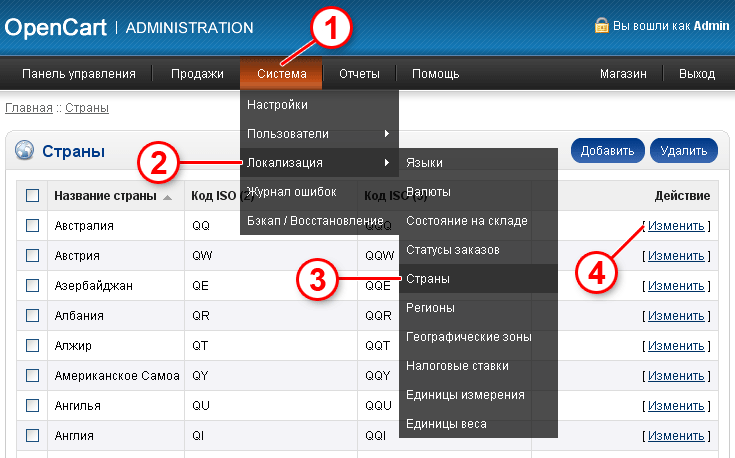 5x стало проще
5x стало проще
Обновление вашего магазина OpenCart 1.5x стало проще
С последней версией OpenCart 1.5x, выпущенной почти семь лет назад, мы собрали пакет услуг по обновлению OpenCart, чтобы помочь вашему бизнесу перейти на последнюю версию OpenCart. Обновление последней версии OpenCart дает вам доступ к удобным функциям, улучшенной безопасности и, что наиболее важно, отличное качество обслуживания клиентов. Цены начинаются от 7500 фунтов стерлингов + НДС.
Зачем обновлять?
Пользовательский опыт
Когда дело доходит до увеличения продаж, пользовательский опыт имеет жизненно важное значение для поощрения потенциальных клиентов посетить ваш веб-сайт. Использование нашей услуги обновления OpenCart означает, что ваш веб-сайт может продолжать впечатлять и привлекать ваших клиентов.
Дизайн для мобильных устройств
Большинство онлайн-покупателей предпочитают пользоваться мобильными телефонами, а не настольными компьютерами. Более новые версии OpenCart по умолчанию адаптируются, а это означает, что наша служба обновления OpenCart может увеличить ваши продажи, предлагая вашим клиентам улучшенный пользовательский интерфейс.
Более новые версии OpenCart по умолчанию адаптируются, а это означает, что наша служба обновления OpenCart может увеличить ваши продажи, предлагая вашим клиентам улучшенный пользовательский интерфейс.
Повышенная безопасность
Использование устаревшей версии платформы электронной коммерции может сделать код вашего веб-сайта уязвимым для взлома. Когда вы обновитесь до последней версии OpenCart, ваш веб-сайт останется в безопасности, и вы, и ваши клиенты будут защищены. У нас также есть собственный модуль Security Plus для OpenCart, обеспечивающий дополнительный уровень защиты, и мы даже поможем вам его установить.
Оптимизируйте и улучшите свой существующий веб-сайт
Если ваш сайт существует уже некоторое время, покупка услуги обновления OpenCart дает вам прекрасную возможность просмотреть функции и навигацию вашего веб-сайта и понять, как их можно улучшить. Интернет и то, как люди его используют, постоянно меняются, и оставаться в курсе тенденций — лучший способ постоянно привлекать клиентов на ваш сайт.
Развивайте свой бизнес
Использование последней версии OpenCart поможет вам продолжать достигать целей и задач вашего бизнеса. Пусть ваш веб-сайт работает на вас, чтобы вы могли продолжать заниматься расширением и улучшением своего бизнеса.
Что входит в наш
Услуга обновления OpenCart
Data Migration
Экспорт ваших продуктов и заказов означает, что как только ваш новый сайт будет готов к работе, вы сможете начать работу в кратчайшие сроки.
Индивидуальный дизайн
Ваш бизнес уникален, и ваш веб-сайт должен быть таким же. В рамках нашей услуги обновления OpenCart мы создаем индивидуальный веб-сайт, оптимизированный для ваших целей и данных о пользовательском опыте.
Полезные модули
Мы давно работаем с OpenCart, поэтому смогли составить список наших любимых модулей, чтобы улучшить ваш сайт для вас и ваших пользователей.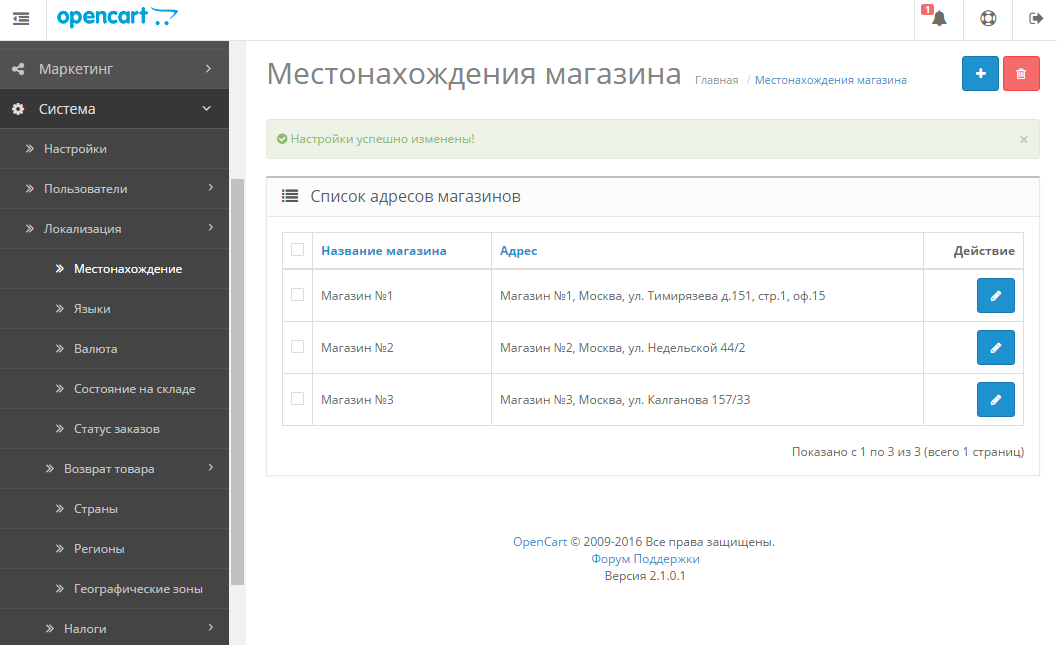 Мы порекомендуем, какие из них подходят для вашего сайта, и поможем их установить.
Мы порекомендуем, какие из них подходят для вашего сайта, и поможем их установить.
Обзор веб-сайта
Мы проанализируем ваш существующий магазин, чтобы понять типичные стили навигации ваших клиентов и то, как используется сайт. Информация о текущей работе веб-сайта позволяет нам выявлять любые потенциальные проблемы и решать их на новом веб-сайте.
Оптимизированная навигация
Наша служба обновления OpenCart может помочь улучшить навигацию клиентов по вашему веб-сайту, сделать ее более эффективной и сократить количество отказов.
Специальные функции
Мы можем внедрить специализированный функционал, чтобы предложить уникальный сервис для ваших пользователей или помочь с управлением сайтом.
Ищете последние обновления?
Чтобы обсудить, какую пользу наш сервис обновления OpenCart может принести вашему сайту, свяжитесь с нами, заполнив форму ниже и указав фразу «Промоакция на обновление». Посетите наш веб-сайт, чтобы увидеть больше наших работ, или свяжитесь с нами сегодня, чтобы узнать, как мы можем помочь вашему бизнесу.

 4
4 В административной части установите PHP скрипт и войдите в его настройки, вы должны увидеть страницу активации;
В административной части установите PHP скрипт и войдите в его настройки, вы должны увидеть страницу активации;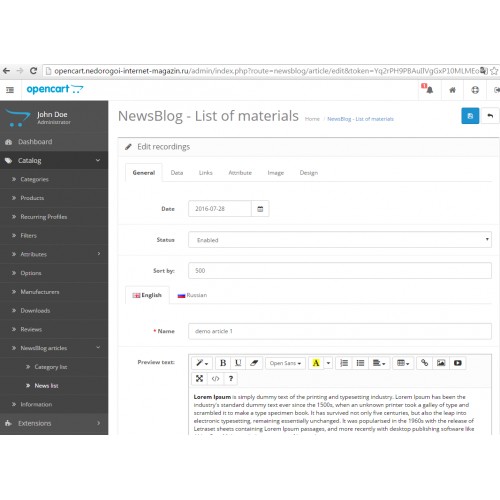 к. ключ активации выдается только на тот домен, который вы укажете.
к. ключ активации выдается только на тот домен, который вы укажете. рф прописать его IDN формат, например: xb—60dhyrhg2e.xb—r2de
рф прописать его IDN формат, например: xb—60dhyrhg2e.xb—r2de Выберите Продолжить .
Выберите Продолжить .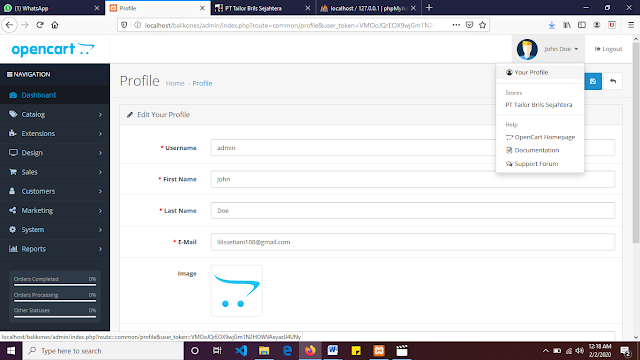
 Для других групп пользователей вы должны предоставить разрешение доступа вручную.
Для других групп пользователей вы должны предоставить разрешение доступа вручную.